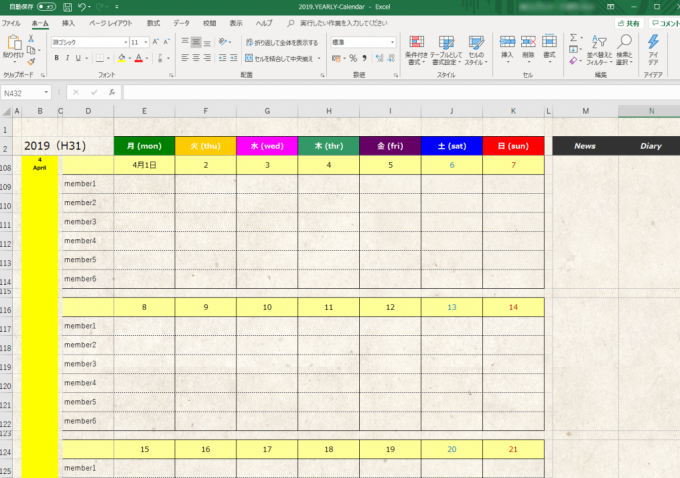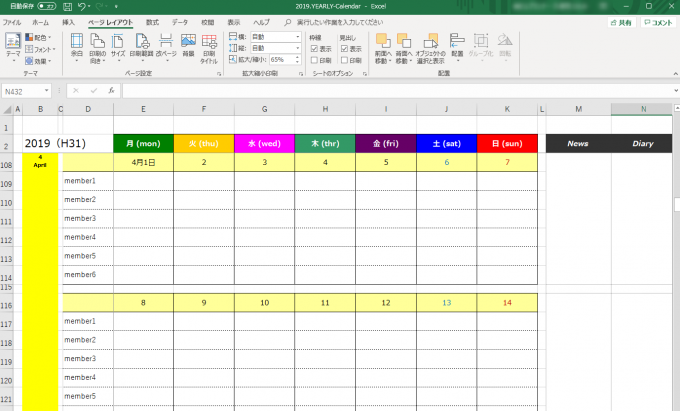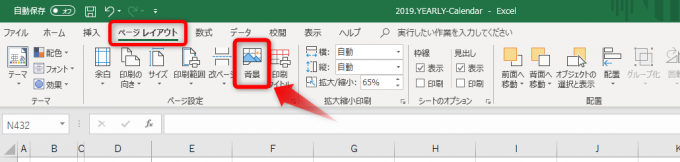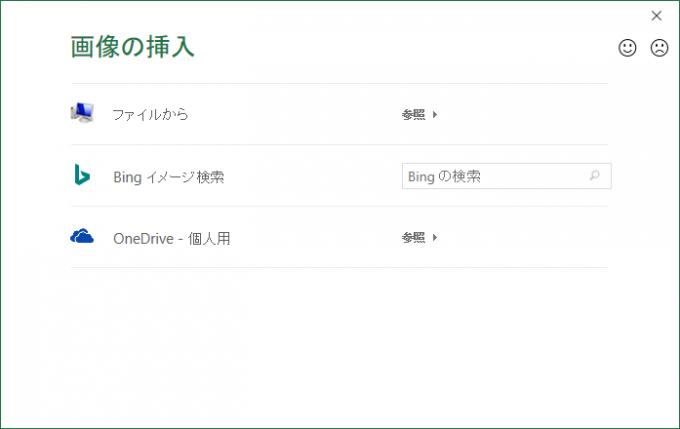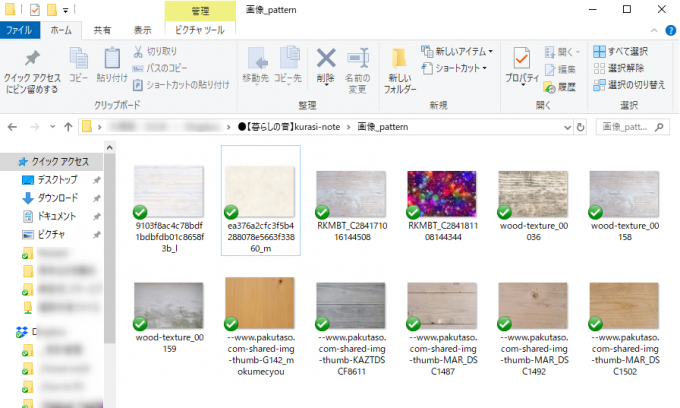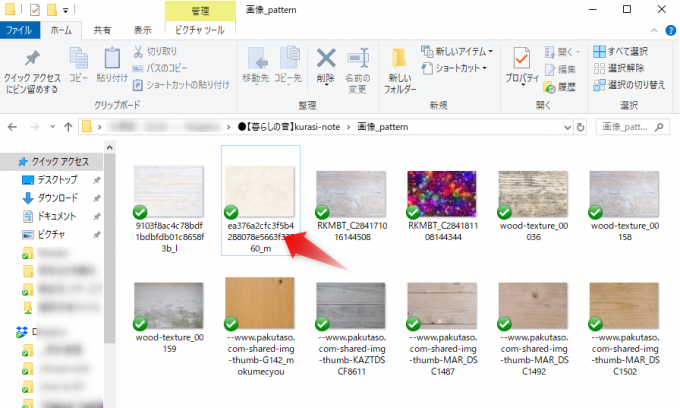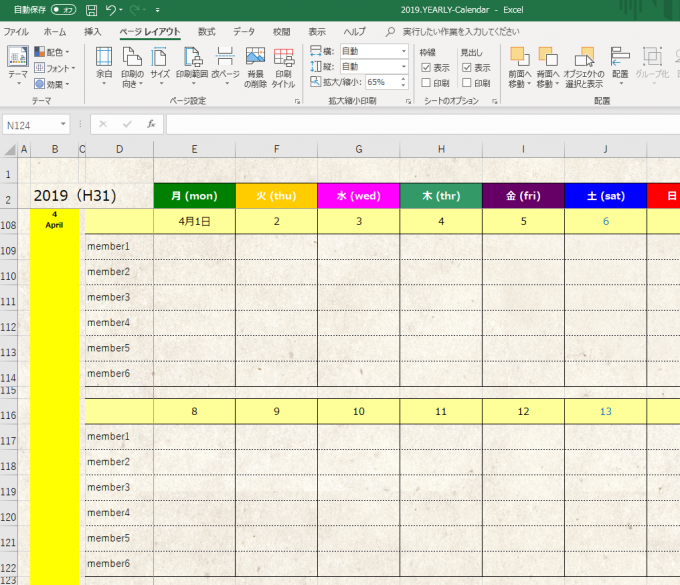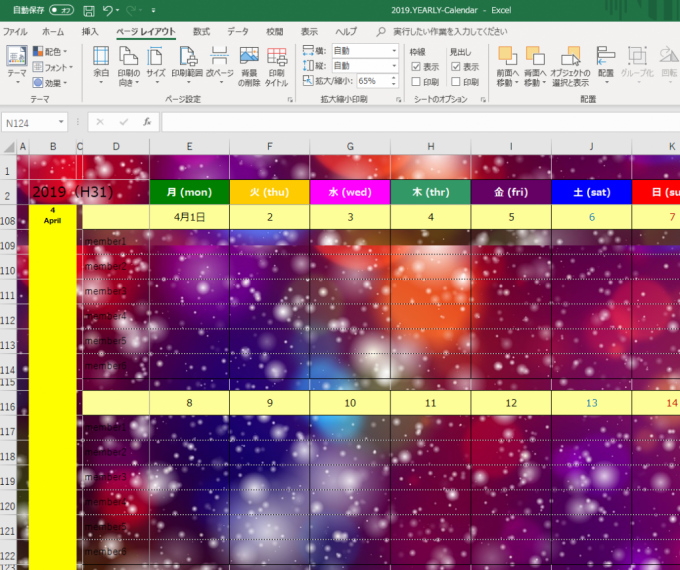私が以前書いた記事ですが、エクセルにてスケジュール表を作り、ダウンロードできるようにして配布しています。その中から背景についての質問をいただきましたので、ご説明させていただきます。
ご質問いただいたのはこちらの記事。
私がスケジュール管理をエクセルで行ってもう13年になります。ここ6年決まったフォームを使っておりますが、これが使い勝手が非常によろしい。なので来年2018年のテンプレートも同じフォームで作成しました。よろしければおすそ分けします。
記事内にエクセルで作ったスケジュール表を添付してどなたでもダウンロードしていただけるようご用意しております。
因みに今年版はこちら。
昨年に引き続き、2019年スケジュール表のテンプレートをエクセルで作成しました。
よろしければお裾分け。
家族分が書き込めるエクセル...
こちらのスケジュール帳で説明しますね♪
エクセルに背景をつける方法
ご質問はこちら。
エクセルの背景をこのようなおしゃれな背景に設定する方法が知りたいです。
ほんと、エクセルって味気ないですよね。
おしゃれにおめかししてみましょう。
これが背景をつけたエクセルのスケジュール帳です。
背景をつけていないベーシックなスタイルはこちら。
背景は当然ながら真っ白です。ここからおしゃれにおめかししてみましょう。
エクセルのファイルタブ(ファイル、ホーム、挿入…と書いてある帯)から、
「ページレイアウト」を選びます。
するとリボンに「背景」のダイアログボックスが表示されます。ここをクリック。
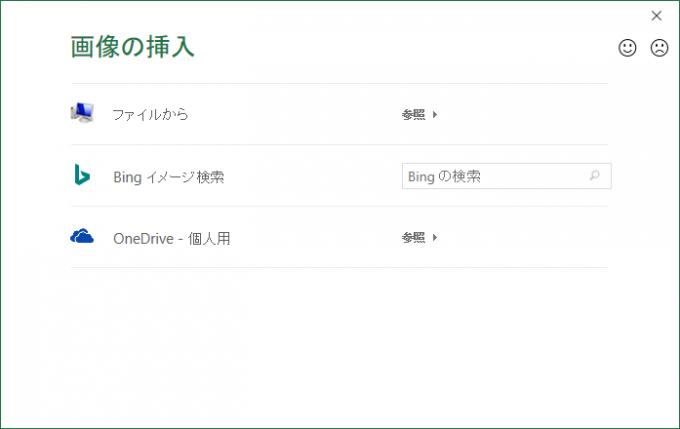
画像の挿入と表示されるので、「ファイルから」を選択します。
好きな背景パターンを選択したら、エクセルに張り付きます。
(背景画像はあらかじめ用意しておいてください)
ちなみに見本で選択している背景を貼り付けてみましょう。
赤い矢印の画像を選択します。
エクセルの背景に画像が張り付き、背景がおしゃれになりました。
ちなみに戻したい場合は、
背景を入れている場合は、ダイアログボックスが「背景の削除」となっているので、ここをクリックすれば消えます。
この背景、きれいに仕上げるコツは、できるだけ薄いテクスチャ画像にすることがポイント。
ま、こんな背景を選ぶ人もいないでしょうが、ちなみにド派手なものにしたらこんな感じ…。
今、気づいたのですが、作った当初は新元号がわからずH31と入力していました。
5月から令和になるので、Rと書き替えてご活用ください。(任意でお願いします(笑))
暇なときに絞り込み検索窓に「テクスチャー」とキーワードを打ち込んで、気にいった画像をダウンロードしてストックしています。
ちなみにこの記事のアイキャッチ画像(冒頭の画像)も、写真ACさんからダウンロードして使わせていただいてます。
無料会員は1日10枚までの制限があるものの、充分ですね。
素敵な画像がたくさんありますよ♪
検索は5回までしかできないので、キーワードを絞って検索することをおすすめします。